Windows 10 için yeni Skype uygulamasında, mikrofon ve kamera ayarları sistemi biraz değişti, bu da bazı kullanıcılar için zorluklar yaratıyor. Bu adım adım talimat, eğitimsiz bir kişinin bile Skype kurmasına izin verecektir.
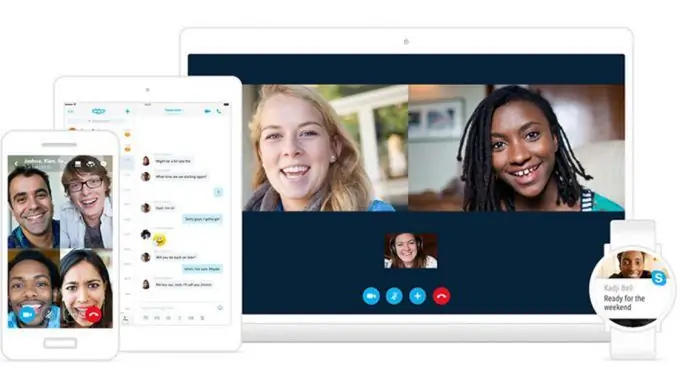
Talimatlar
Aşama 1
Uygulamaya gidin. Ayarları bulmak için Ctrl-I tuş bileşimine basın veya hesap simgenize tıklayın (şekilde gösterilmiştir).
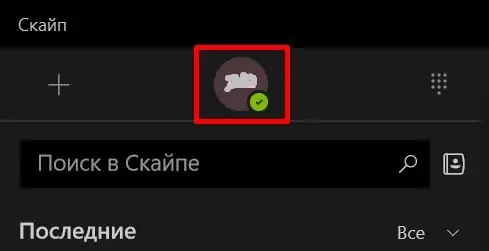
Adım 2
Video kamerayı Skype'ta test etmek için kamera bölümünü bulun ve video kontrol seçeneğini etkinleştirin.
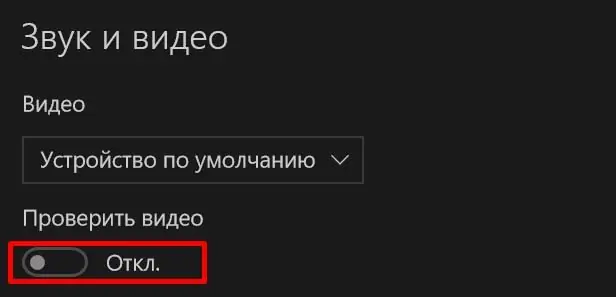
Aşama 3
Ekranda bir video kameradan bir görüntü görüntülenirse, her şey olması gerektiği gibi yapılandırılır. Değilse, menüden kurulu web kamerasının modelini seçin ve onunla çalışmayı kontrol edin.
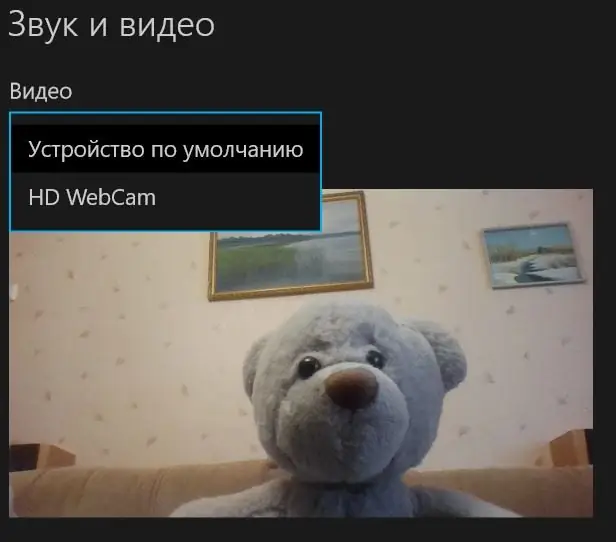
4. Adım
Hoparlörlerinizin veya kulaklığınızın çalışmasını test etmek için Sesi Test Et seçeneğine tıklayın. Hoparlörlerden bir Skype çağrı sinyali duyulmalıdır.
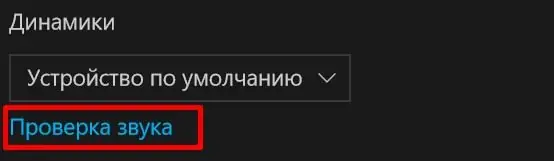
Adım 5
Mikrofonu iki adımda kontrol etmeniz gerekir. İlk olarak, Microsoft sesli mesajlaşma ayarlarına dahil edilip edilmediğini kontrol ediyoruz.
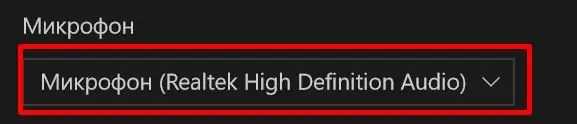
6. Adım
Şimdi programın ana penceresine dönüyoruz ve kişiler için arama çubuğuna Echo yazıyoruz.
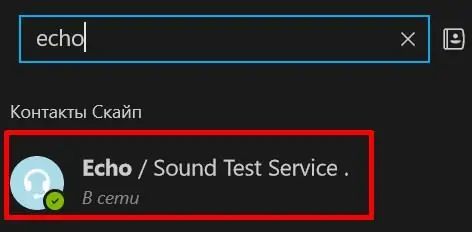
7. Adım
Otomatik muhatabın bizi nasıl duyduğunu kontrol etmek için telefonla mavi düğmeye basıyoruz. Robot, 10 saniyeden uzun olmayan kısa bir cümle söylemeyi teklif edecek ve ardından sütunlarda oynayacak.

8. Adım
Mikrofon düzgün çalışmadıysa, Windows 10'daki ayarlarını kontrol edin. Bunu yapmak için sistem tepsisinde hoparlör simgesini bulun ve sağ fare düğmesine basın.
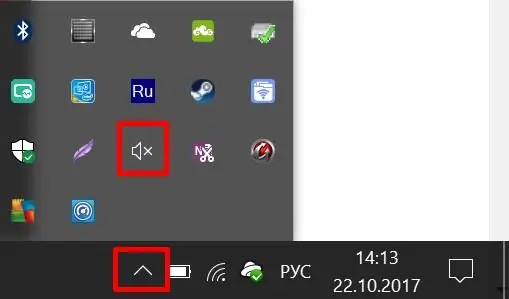
9. Adım
Kaydedicileri açıyoruz.

Adım 10
Sol fare tuşu ile mikrofonu seçin.
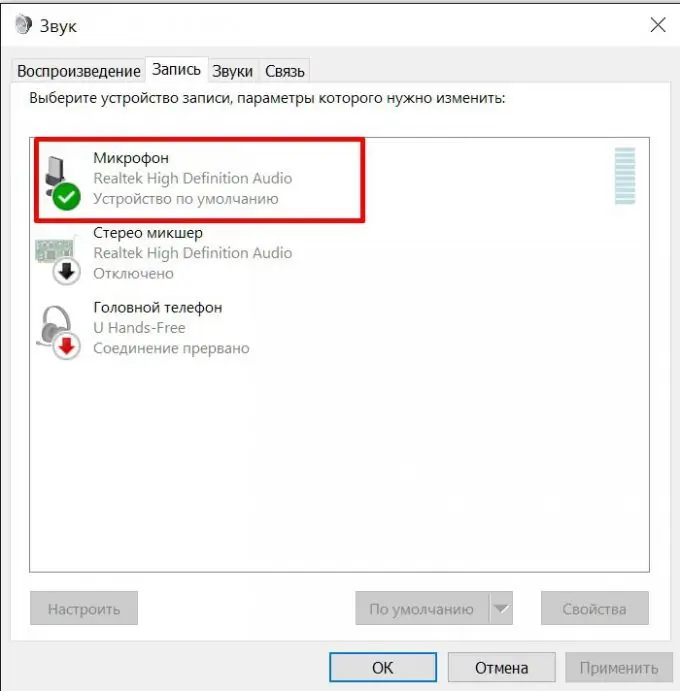
11. Adım
Ses seviyesini kontrol ediyoruz.
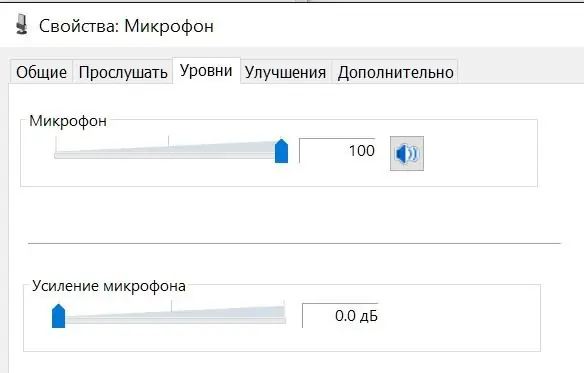
Adım 1/2
Mikrofon bir cihaz olarak devre dışı bırakılırsa çalışmayacaktır.






